Win11 Ghost怎么安装?Ghost Win11安装方法讲解
相信许多用户在使用电脑的时候经常会选择使用ghost系统来安装。而最近针对Win11系统的发布,随之第三方也作出了非常多的第三方ghost Win11系统,那么这个系统要怎么安装呢?下面小编就带着大家一起看看吧!
Win11 Ghost安装方法教程:
准备工作:
一个容量大于等于8GB的U盘
一个能够联网使用的电脑
制作U盘启动盘:
首先,下载U盘启动盘工具,推荐使用【系统之家装机大师】。
下载后,打开软件,软件会自动识别当前电脑信息和状态。
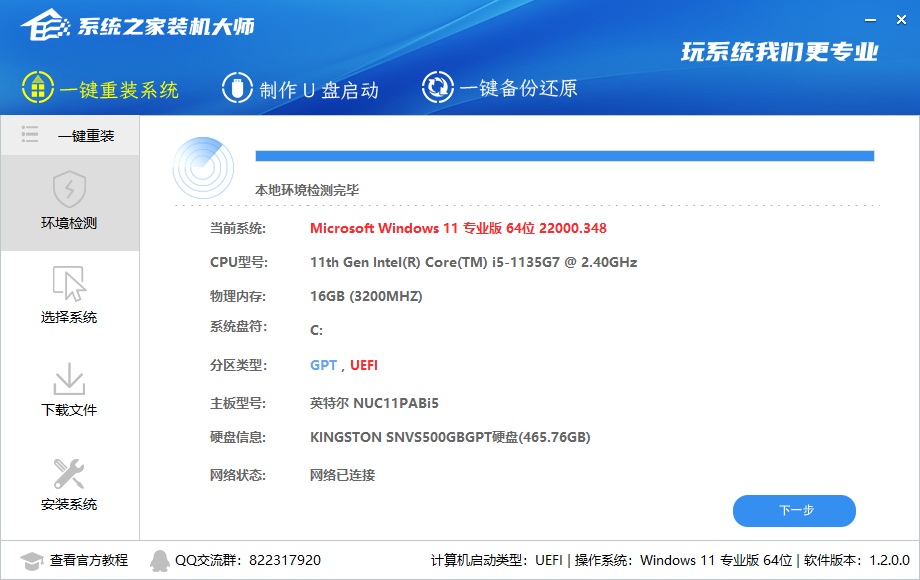
点击上方制作U盘启动,进入界面后,保持默认格式直接点击开始制作。

在制作过程中,软件会自动联网下载PE数据。

下载完成后,软件将会提示制作U盘启动盘时,会将U盘格式化,用户如果有重要资料需单独备份。

点击制作后,等待,就会出现制作成功字样。

制作成功后,点击模拟启动-BIOS启动,查看是否制作成功。

今年入此界面说明已经制作成功。

再将需要安装的Win11 Ghost文件移入其中即可。
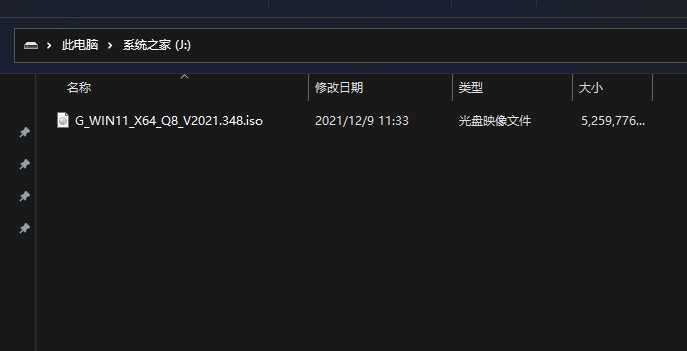
安装教程:
将U盘设为启动项后,进入PE选择02项。

进入后,点击桌面的一键重装系统工具。

浏览我们下载好的镜像,选择我们需要安装的分区。

到这一步直接点击安装。

然后等待系统还原。
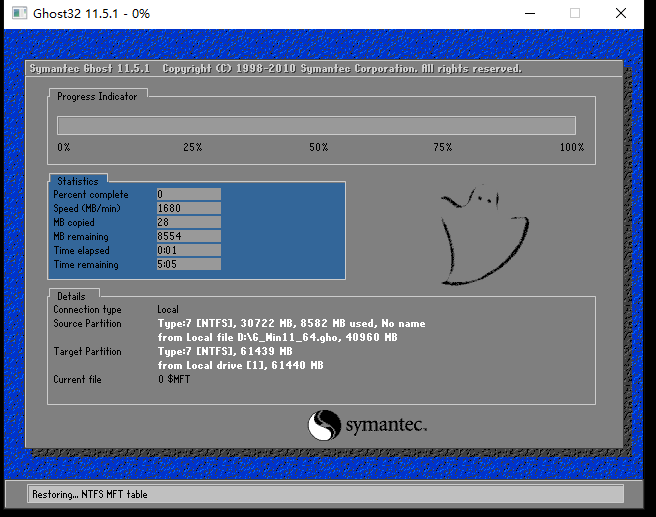
系统还原完毕后,软件会提示重启,这时需要用户先拔出U盘,再重启电脑。

重启后,电脑将会自动进入系统安装界面,系统在此过程将会进行多次重启,等待安装即可。
Win11教程最新文章
游戏排行
热点推荐
换一换- Win11不能拖拽文件到任务栏怎么解决?Win11拖拽文件到任务栏的方法
- Win11右下角WiFi图标不见了怎么显示?Win11右下角WiFi图标找回方法教学
- Win11共享win7打印机提示709怎么办?Win11打印机提示709错误解决方法
- 有必要装Win11专业工作站版本么?小编为你解答
- Win11磁盘清理怎么没有了?Win11磁盘清理在哪打开?
- Win11暂停更新点不了怎么办?Win11暂停更新是灰色的如何解决?
- Win11卸载更新在哪?Win11卸载更新的两种方法
- Windows沙盒无法连接网络?Win11中Sandbox沙盒不能联网解决教程
- Win11蓝屏错误代码WHEA_UNCORRECTABLE_ERROR如何解决?
- Win11 双击文件夹弹出属性怎么解决?





















